发布日期: 2019-10-25 作者:系统之家 来源:http://www.jzjq.net
你是否遇到过关于对win10系统把“用户文件夹”移到非系统盘设置的方法,在使用win10系统的过程中经常不知道如何去对win10系统把“用户文件夹”移到非系统盘进行设置,有什么好的办法去设置win10系统把“用户文件夹”移到非系统盘呢?在这里小编教你只需要1、首先关闭所有应用程序,然后右击桌面上的“计算机”图标选择“管理”选项; 2、在打开的计算机管理界面中,依次打开“本地用户和组--用户”,然后在右边窗口中右击“Administrator”选择属性就搞定了。下面小编就给小伙伴们分享一下对win10系统把“用户文件夹”移到非系统盘进行设置的详细步骤:
1、首先关闭所有应用程序,然后右击桌面上的“计算机”图标选择“管理”选项;
2、在打开的计算机管理界面中,依次打开“本地用户和组--用户”,然后在右边窗口中右击“Administrator”选择属性;

3、然后在弹出来的属性窗口中,将“帐户已禁用”前面的勾去掉,点击确定关闭计算机管理器;
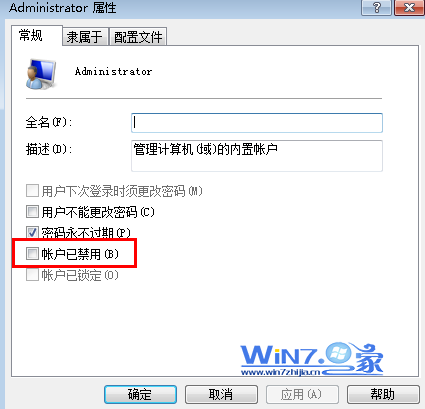
4、注销当前用户(注意,这里不是“切换用户”),之后开机以“Administrator”身份登录;
5、打开命令提示符,然后输入代码:robocopy “C:Users” “d:Users” /E /CopYALL /xJ /xd “C:UsersAdministrator”,回车;
6、再次注销Administrator,重新用你的用户名登录windows10,之后再到“计算机管理器”里禁用Administrator;
7、再次以管理员身份打开一个dos窗口,输入以下命令就可将用户文件夹移到d盘去了。
rmdir “C:Users” /s /Q
mklink /J “C:Users” “d:Users”
关于怎么把win10下的“用户文件夹”移到非系统盘小编就为大家介绍到这里了,如果你也担心你的系统盘受到损坏而影响用户文件夹的时候,就赶紧试试上面的方法吧,这样也能够帮助你免去丢失用户文件而重装系统的烦恼哦。